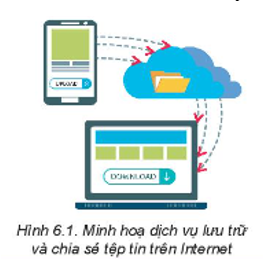Em hãy sử dụng thêm dịch vụ lưu trữ trực tuyến của ít nhất hai nhà cung cấp khác và đưa ra các ý kiến đánh giá, so sánh về: Dung lượng miễn phí mà người dùng được sử dụng, có cho phép tải lên, tải xuống hay chia sẻ với người dùng khác hay không? Có thân thiện, dễ sử dụng hay không? Đánh giá của em cũng như người khác về dịch vụ đó như thế nào?
Em hãy sử dụng thêm dịch vụ lưu trữ trực tuyến của ít nhất hai nhà cung cấp khác và đưa ra các ý kiến đánh giá, so sánh về: Dung lượng miễn phí mà người dùng được sử dụng, có cho phép tải lên, tải xuống hay chia sẻ với người dùng khác hay không? Có thân thiện, dễ sử dụng hay không? Đánh giá của em cũng như người khác về dịch vụ đó như thế nào?
Quảng cáo
Trả lời:
1. Google Drive là dịch vụ lưu trữ trực tuyến của Google, với dung lượng ban đầu được miễn phí tới 15GB, người dùng sẽ thoải mái lưu lại những bức ảnh, văn bản, hay bài viết của mình lên "đám mây". Nhờ được tích hợp với Gmail, Google Docs và Google+, người dùng Google Drive có thể dễ dàng truy cập, xử lý thông tin hay sử dụng những dữ liệu này ở bất kỳ đâu, bất cứ lúc nào, với bất kỳ ai. Ngoài ra, những dữ liệu bị xóa (cố tình hay vô tình) đều sẽ được lưu lại trong thùng rác chứ không mất đi ngay lập tức.
2. Dropbox Tuy dung lượng miễn phí ban đầu không bằng Google (chỉ có 2GB), nhưng Dropbox lại là dịch vụ khá ổn định và được lựa chọn sử dụng khá nhiều. Không có bất cứ yêu cầu nào về định dạng, dung lượng file cho vào lưu trữ, Dropbox không chỉ là dịch vụ được yêu thích nhất, có mặt trên nhiều hệ điều hành nhất, mà còn là một trong những dịch vụ có tuổi đời cao nhất trên thị trường này.
Hot: 1000+ Đề thi giữa kì 2 file word cấu trúc mới 2026 Toán, Văn, Anh... lớp 1-12 (chỉ từ 60k). Tải ngay
- Sách - Sổ tay kiến thức trọng tâm Vật lí 11 VietJack - Sách 2025 theo chương trình mới cho 2k8 ( 45.000₫ )
- Trọng tâm Sử, Địa, GD KTPL 11 cho cả 3 bộ Kết nối, Chân trời, Cánh diều VietJack - Sách 2025 ( 38.000₫ )
- Sách lớp 11 - Trọng tâm Toán, Lý, Hóa, Sử, Địa lớp 11 3 bộ sách KNTT, CTST, CD VietJack ( 52.000₫ )
- Sách lớp 10 - Combo Trọng tâm Toán, Văn, Anh và Lí, Hóa, Sinh cho cả 3 bộ KNTT, CD, CTST VietJack ( 75.000₫ )
CÂU HỎI HOT CÙNG CHỦ ĐỀ
Lời giải
Những tính năng cơ bản:
- Tải tệp lên ổ đĩa trực tuyến
- Tạo mới và quản lí thư mục, tệp trên ổ đĩa trực tuyến
- Chia sẻ thư mục và tệp.
Dịch vụ lưu trữ và chia sẻ tệp tin trên internet được gọi là "Lưu trữ đám mây" (hay còn được viết tắt là "Đám mây") vì nó cho phép người dùng lưu trữ dữ liệu của mình trên các máy chủ được đặt ở các trung tâm dữ liệu trên khắp thế giới. Người dùng có thể truy cập vào dữ liệu của mình từ bất kỳ đâu có kết nối internet, giống như nhìn thấy một đám mây trên bầu trời, không cần phải biết đám mây đó được hình thành từ đâu và nó được lưu trữ ở đâu.
Lời giải
Bước 1: Mở dịch vụ Google Driver tại địa chỉ http://drive.google.com
Bước 2: Đăng nhập bằng tài khoản Google để truy cập ổ đĩa trực tuyến được cung cấp bởi Google.
Bước 3: Tải tệp từ máy tính lên lưu trữ tại ổ đĩa trực tuyến bằng cách:
- Nháy chuột vào lệnh ở góc trên bên trái cửa sổ Google Drive
- Trong bảng chọn hiện ra, chọn lệnh Tải tệp lên.
- Trong hộp thoại Open, thực hiện các bước như minh họa Hình 6.4
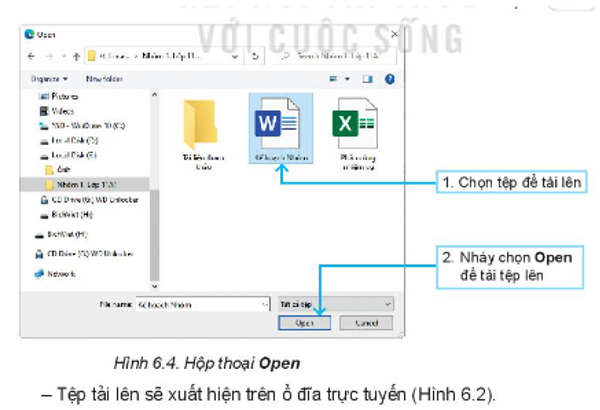
Lời giải
Bạn cần đăng ký gói VIP ( giá chỉ từ 199K ) để làm bài, xem đáp án và lời giải chi tiết không giới hạn.
Lời giải
Bạn cần đăng ký gói VIP ( giá chỉ từ 199K ) để làm bài, xem đáp án và lời giải chi tiết không giới hạn.
Lời giải
Bạn cần đăng ký gói VIP ( giá chỉ từ 199K ) để làm bài, xem đáp án và lời giải chi tiết không giới hạn.
Lời giải
Bạn cần đăng ký gói VIP ( giá chỉ từ 199K ) để làm bài, xem đáp án và lời giải chi tiết không giới hạn.